Ange datacenterregionen för den lokala datagatewayen
Under installationen av den lokala datagatewayen kan du ange den datacenterregion som används av gatewayen.
Om du är registrerad för antingen Power BI eller Office 365 är datacenterregionen som standard regionen för den registrerade tjänstens klientorganisation. Annars kan datacenterregionen vara den Azure-region som är närmast dig.
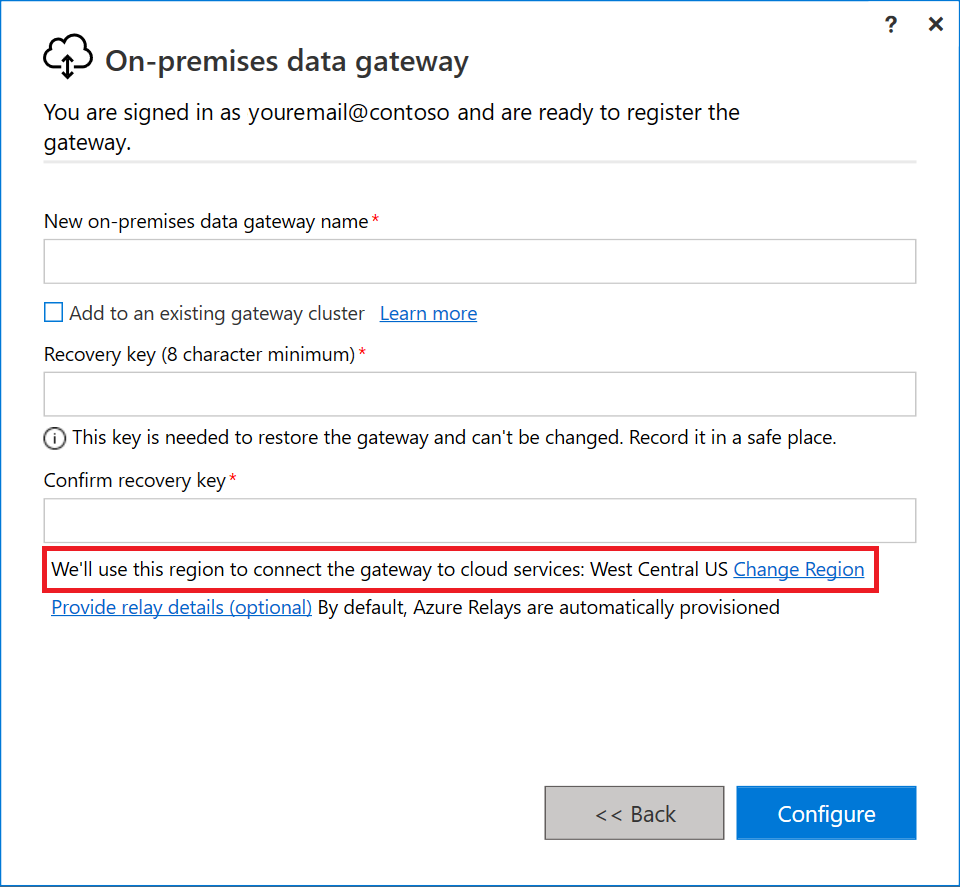
Kommentar
För nationella moln och i Power BI:s standardregion stöder vi för närvarande endast installation av gatewayer i powerBI-standardregionen för din klientorganisation. Regionväljaren på installationsprogrammet stöds endast för offentligt moln.
Återställa, migrera eller ta över en gateway i en nondefault-region
När du har loggat in under installationen kan du välja Migrera, återställa eller ta över en befintlig gateway. Om du vill migrera, återställa eller ta över en gateway i en Nondefault Power BI-region väljer du Ändra region och väljer sedan den region som du vill använda.
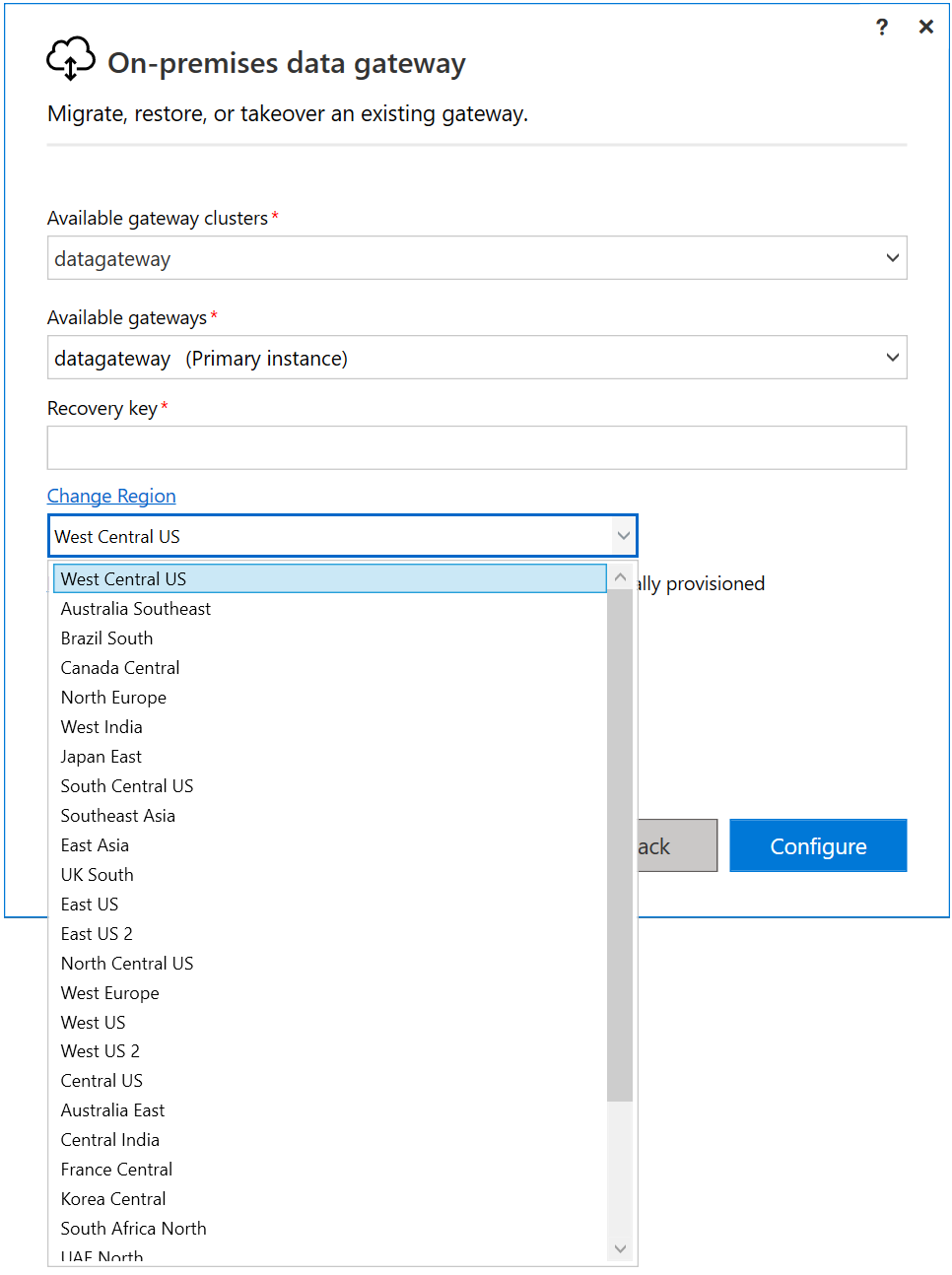
Aktuell datacenterregion
Så här hittar du den aktuella datacenterregionen när du har installerat gatewayen:
Öppna den lokala datagatewayappen och logga in på ditt konto.
På fliken Status visas din datacenterregion under Logic Apps, Azure Analysis Services.
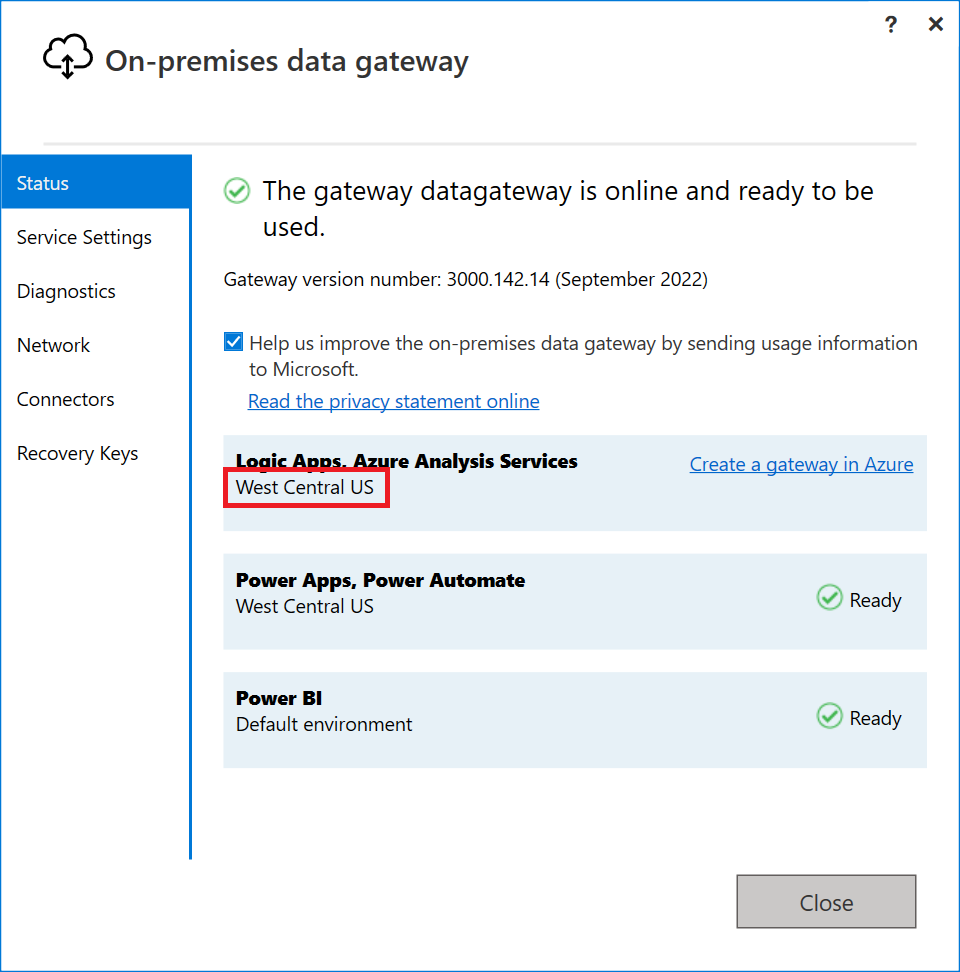
Mer information om hur du ställer in datacenterregionen för dina resurser finns i den här videon.